Содержание
iPad известен в мире тем, что этот гаджет смог создать рынок планшетных устройств, несуществующий ранее. До появления iPad планшетный рынок представлял собой серую массу внешне невзрачных, больших непривлекательных планшетов, которые имели огромную стоимость и были не по карману простому пользователю. iPad установил новую планку для производителей, показав миру, каким должен быть настоящий планшет. Полностью оправдав высокий ценник, планшет Apple iPad 5 стал новой вехой в развитии «яблочной» компании. iPad – это не просто планшет, — это гаджет, способный подарить незабываемые эмоции, а для кого-то это и вовсе мечта всей жизни. Устройство оправдывает свою стоимость, бесспорно!
Общая информация о планшетном устройстве
С момента анонса первого iPad (начало 2010-го) прошло уже 4 года, и данный гаджет в общей сложности обновляли целых пять раз! В действительности же сенсационных перемен мир наблюдал всего две, ну а в плане железа отмечается явная закономерность возрастания мощности от модели к модели.
Важнейшим этапом развития в истории Apple стал март 2012-го, тогда на смену зернистому дисплею пришёл новенький Retina, показав миру невероятную чёткость и качество картинки. И вот теперь компания показывает рынку iPad 5-го поколения — это iPad Air. Можно с уверенностью сказать, что это обновление поистине самое важное за историю «яблочной» компании.
Неоспоримые преимущества сенсорного гаджета
- Дисплей. Трудно поспорить с тем, что экран сенсорного гаджета играет важнейшую роль для пользователя, и что именно от дисплея зависит успех или провал устройства.
- Габариты. Узкий и легкий — это то, что можно по праву сказать в отношении данного устройства.
- Железо с потенциалом. Начинка аппарата заслуживает особого внимания, так как претерпела обновление.
- Превосходные камеры, способные делать качественные снимки и видео.
Описание и характеристики гаджета-новинки
Элементы управления
Все элементы управления в данной новинке находятся на тех же местах, что и в модели-предшественнике, изменений нет. В дополнение к системе экранных жестов здесь появилась кнопка Home механического типа с превосходным и лёгким ходом, а также с индикацией нажатия, которая срабатывает крайне чётко и точно. Touch ID отсутствует, сверху мы увидим «Power», на правой грани расположились кнопки по регулировке уровня громкости звучания, они раздельные. Там же, на правой грани, мы заметим и переключатель режима. Что касается этого элемента в частности, он может подвергаться гибким настройкам, и, по желанию пользователя, либо блокировать портретную ориентацию, либо же отключать звук.
Кнопки все выполнены из металла. Имеются полированные грани, что придаёт устройству более стильный и необычный вид, — это в любом случае куда лучше и оригинальнее, чем пластик (что мы можем наблюдать у моделей-предшественников).
Что касается нижнего торца, здесь можно увидеть динамики и Lightning. Относительно громкости — можно похвалить производителя. Сила звучания заметно возросла. А вот в плане расположения динамиков можно сделать незначительное замечание Apple, дело в том, что из-за подобного не совсем удачного расположения динамиков глушится стерео. Это не смертельно, но было бы хорошо, если бы корпорация учла этот недочёт в своих следующих моделях iPad.
Уже и легче – бесспорный плюс новинки
Габариты. Это именно тот момент, благодаря которому можно по праву назвать iPad Air сенсационным обновлением в истории корпорации! Теперь становится понятно, что неспроста в Apple решили позаимствовать это стильное и элегантное название у лидера в плане компактности мира ноутбуков – в частности, MacBook Air. iPad Air оправдывает своё название в полной мере – данный девайс стал самым комфортным и компактным планшетником на современном рынке. Ни для кого не секрет, что предшественник явно страдал от переизбытка веса, из-за этого на гаджете было трудно печатать текст, ведь уставали руки, а из-за ширины возникало ощущение дискомфорта во время той же печати текста. Многие ждали обновления, — и вот долгожданное обновление увидело свет!
Retina – окно в мир совершенства
Сенсационный дисплей высочайшей чёткости способен подарить пользователю незабываемые впечатления от любой повседневной обыденной задачи, — причём это касается не только красочных игр и фильмов в FullHD – но также и просмотра любимых фото, работы с документами и пр. Любое дело станет увлекательным и интересным, если делать его на iPad 5!
Разрешение составляет 1536 x 2048, плотность – 264 ppi. Тип – IPS LCD, 16 млн. оттенков. Это, бесспорно, хорошие показатели, и при диагонали в 9.7″ такой экран смотрится впечатляюще! Поистине, такой экран – это окно в мир красоты, гармонии форм, цветов и оттенков!
Настройки сенсорного гаджета
Что можно сказать относительно настроек? Данное меню в полной мере сохранило свой прежний вид и структуру, плюс к этому – обзавелось ещё несколькими весьма полезными для пользователя пунктами.
Как выполнить джейлбрейк
Обратите внимание на один момент! Jailbreak является той операцией, которая приводит к потере гарантии на ваше устройство, поскольку Apple официально не поддерживает ее. После того, как вы проделаете эту процедуру над своим устройством, Apple снимает с себя все обязательства относительно ремонта и гарантийного обслуживания.
Если вы, несмотря ни на что, приняли решение делать Jailbreak вашему iPad, проделайте следующие действия. Зайдите на сайт: http://limera1n.com
На данном web-ресурсе вы найдёте специальную программу, которая отвечает за выполнение операции джейлбрейк.
Скачать программу просто – для этого нажмите внизу кнопку «Windows» (ОС вашего компьютера), и после этого загрузите и откройте файл. После открытия увидите кнопку «make it ra1n», по нажатию которой начнётся процесс Jailbreak. Данный процесс не требует вашего вмешательства, т.е., всё будет выполнено в автоматическом порядке.
Как выполнить обновление iOS
Прежде всего обратите внимание на то, что в самом начале вам необходимо сделать копию системы! Это лишь меры предосторожности, — как правило, процесс обновления проходит без каких-либо инцидентов. Желательно обновляться только при подключении устройства к сети питания. Дело в том, что данный процесс крайне длительный, и аккумулятор может разрядиться на середине процесса. Желательно использовать Wi-Fi, поскольку при обновлении будут скачаны данные в большом объёме.
Проверьте, появились ли для вашего iPad какие-либо обновления. Для этих целей используйте меню вашего устройства (Setting > General > Software Update). По нажатию пункта «Software Update Tool», вы узнаете, есть ли какие-то новые обновления, которые можно применить по отношению к вашему сенсорному гаджету. Взгляните на иконку Settings, поверх неё должен быть красный значок.
Если подобный значок есть – то приступайте к процессу. Воспользуйтесь «Software Update», и укажите, какие именно обновления вы желаете установить. Список отображает лишь официальные обновления, выпущенные компанией Apple. Завершение инсталляции осуществляется нажатием кнопки «Install Now», дождитесь завершения процесса, после чего пользуйтесь вашим обновлённым iPad! Обратите внимание, что в процессе может потребоваться авторизация Apple ID.




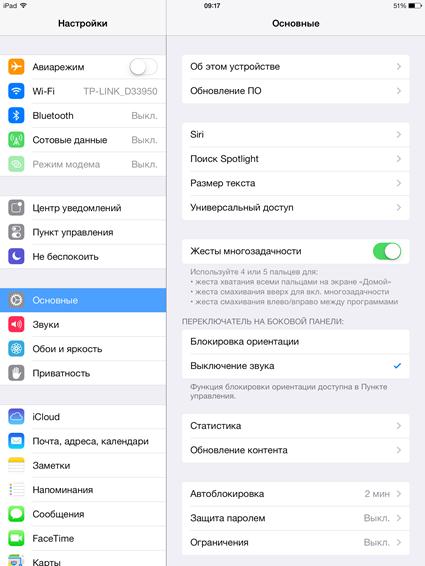
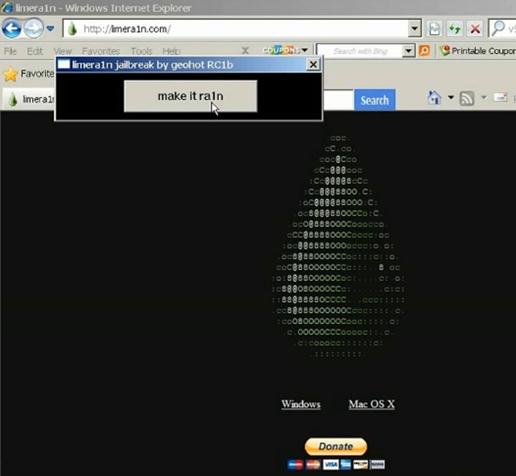


ПОСЛЕДНИЕ КОММЕНТАРИИ